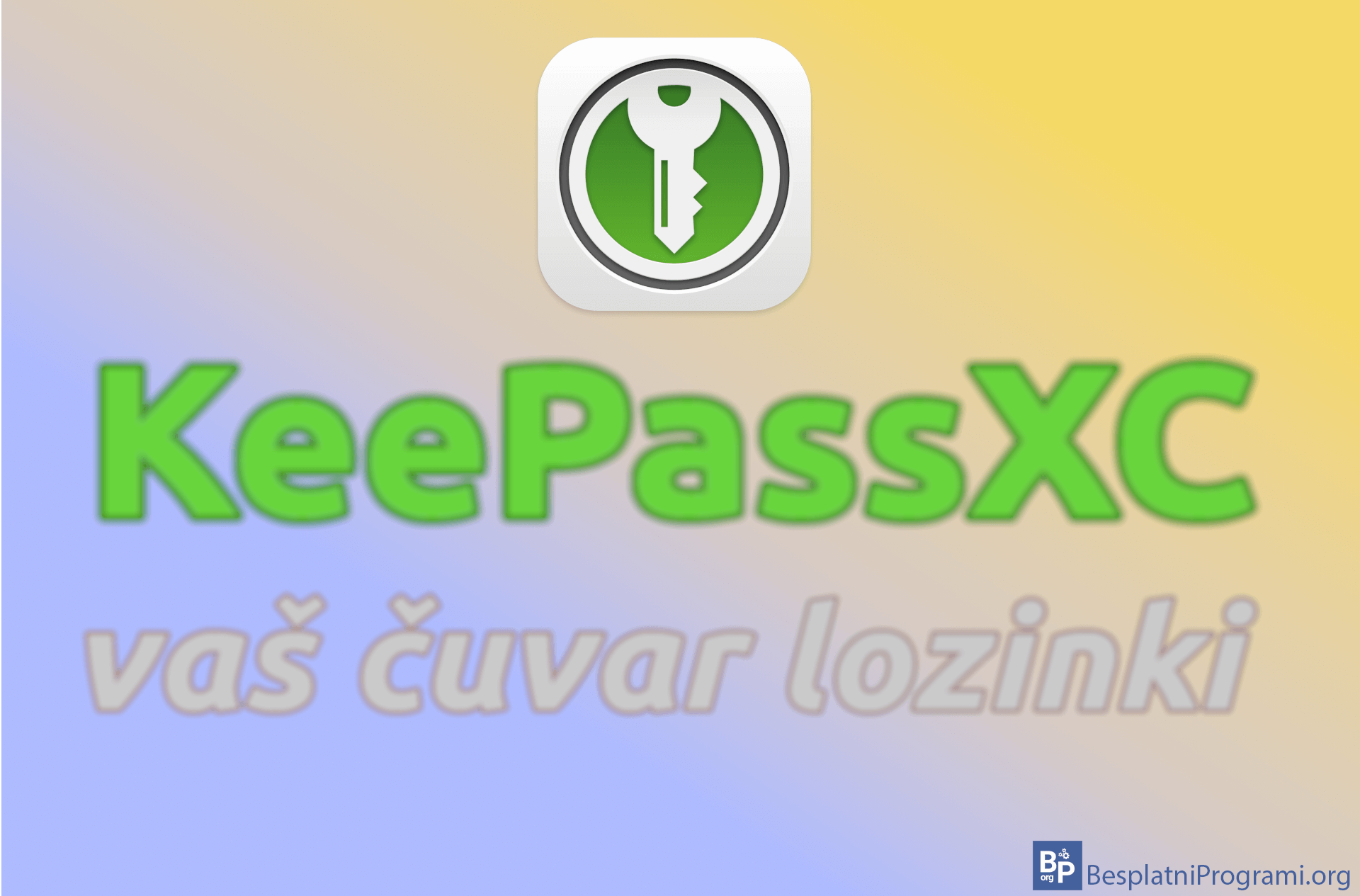Kako promeniti lokaciju za čuvanje preuzetih fajlova u Microsoft Edge-u

Većina modernih internet pregledača nam omogućava da promenimo lokaciju za čuvanje preuzetih fajlova direktno iz browser-a. Međutim, to do nedavno nije bio slučaj sa Microsoft Edge-om i jedini način da ovo uradimo je bio menjanjem podešavanja u registrima. Poprilično komplikovan proces za ovako jednostavan zadatak. Dobra vest je da ovo više nije slučaj i sada lokaciju za čuvanje preuzetih fajlova možemo promeniti direktno iz internet pregledača.
Pogledajte naš video tutorijal u kome vam pokazujemo kako promeniti lokaciju za čuvanje preuzetih fajlova u Microsoft Edge-u, koristeći Windows 10.
Video transkript:
- Kako promeniti lokaciju za čuvanje preuzetih fajlova u Microsoft Edge-u
- Kliknite na tri vodoravne tačkice u gornjem desnom uglu ekrana
- Kliknite na Settings
- Kliknite na Downloads
- U sekciji Location, kliknite na Change
- Odaberite lokaciju gde želite da čuvate preuzete fajlove
Ocenite:
Šerujte:
na Facebook
na LinkedIn
na Twitter
Pošaljite:
na Viber
na WhatsApp
na Telegram
na Messenger
![]() na Mejl
na Mejl